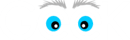Novo računalo obično djeluje sjajno i uzbudljivo, osim kada dolazi prepuno dodatnog softvera koji nikada niste tražili – poput probne verzije McAfee antivirusnog softvera. Neizbježno završava evaluacijsko razdoblje, a s njim počinje navala obavijesti u kojima se od vas traži da se prijavite za plaćenu pretplatu.
Ako ste umorni od uznemiravanja ili se samo želite vratiti modernijim ugrađenim zaštitama sustava Windows, evo kako deinstalirati McAfee antivirus.
Korak 1: Otvorite aplikaciju Postavke
Da biste deinstalirali programe, prvo morate otići do odjeljka Aplikacije unutar aplikacije Postavke.
U sustavu Windows 10 pritisnite tipku Start na tipkovnici, a zatim upišite aplikacije. Odaberite Aplikacije i značajke.
U sustavu Windows 11 pritisnite tipku Start na tipkovnici, zatim upišite instalirane aplikacije. Odaberite Instalirane aplikacije.
Korak 2: Deinstalirajte McAfee
Pomaknite se prema dolje na popisu instaliranih aplikacija i pronađite McAfee.
U sustavu Windows 10 kliknite na McAfee na popisu, zatim na gumb Deinstaliraj.
U sustavu Windows 11 kliknite ikonu s tri točke krajnje desno, a zatim odaberite Deinstaliraj.
Ako se pojavi prozor s dopuštenjem za kontrolu korisničkog računa, kliknite Da da biste odobrili zahtjev za iskorištavanjem šanse na vašem računalu. McAfee tada može otvoriti skočni prozor s upitom da odgovorite na anketu (možete odbiti), kao i još jedan za potvrdu da želite ukloniti softver.
Nakon završetka deinstalacije ponovno pokrenite računalo.
Korak 3: Ponovite za ostale McAfee komponente
Možda imate više od samo McAfee antivirusnog softvera na vašem sustavu – ako je probno razdoblje bilo za širu pretplatu koja je također uključivala usluge kao što su VPN tvrtke i roditeljski nadzor, morat ćete deinstalirati te aplikacije zasebno.
Ponovno pokrenite računalo nakon deinstaliranja svake komponente.
Korak 4: potvrdite da je Sigurnost sustava Windows aktivna
Nakon što se prašina slegne, otvorite izbornik Start, zatim upišite sigurnost sustava Windows i pokrenite aplikaciju.
U odjeljku Zaštita od virusa i prijetnji vaš bi status trebao glasiti Nije potrebna radnja. Ako piše Nepoznato, ponovno pokrenite računalo i zatim ponovno pogledajte. Također preporučujemo da uključite kontrolu aplikacija i preglednika ako vidite upit da to učinite